Cách xóa tin nhắn trên Messenger nhanh nhất bằng điện thoại và máy tính
Nội dung
Người dùng có thể xóa bớt tin nhắn từ Messenger vì một số lý do nhất định. Việc này được thực hiện chỉ trong vài thao tác cực kỳ đơn giản. Cùng theo dõi ngay nhé!
Vì sao cần xóa tin nhắn trên Messenger?
Mọi người có thể xoá tin nhắn trên Messenger khi gặp phải một số trường hợp như sau.
Nếu là người sử dụng thường xuyên ứng dụng Messenger, ắt hẳn không ít lần bạn nhận về hàng loạt tin nhắn rác. Bạn cứ việc xóa đi khi cảm thấy chúng không thật sự hữu ích.
Ngoài ra, đối với những tin nhắn tồn tại quá lâu hay đoạn chat trong hộp thoại quá nhiều, bạn cũng nên xoá bớt chúng đi để tránh bị rối mắt.
Bên cạnh đó, lượng tin nhắn quá nhiều sẽ làm đầy bộ nhớ trên điện thoại. Đây cũng là một trong những tình trạng khiến thiết bị của bạn chậm hơn và không có trải nghiệm ứng dụng như ý.
Hướng dẫn cách xóa bài dăng trên Facebook cực HIỆU QUẢ
Các cách xóa tin nhắn trên Messenger nhanh nhất trên điện thoại và máy tính
1. Hướng dẫn cách xóa 1 dòng tin nhắn trên Messenger
Bạn có thể xóa dòng tin nhắn từ cuộc hội thoại trên Messenger trong chốc lát thông qua hướng dẫn bên dưới.
1.1. Cách xóa 1 dòng tin nhắn trên Messenger bằng điện thoại
Bước 1: Bạn đi đến Messenger trên thiết bị của mình rồi chọn vào cuộc hội thoại muốn xoá.
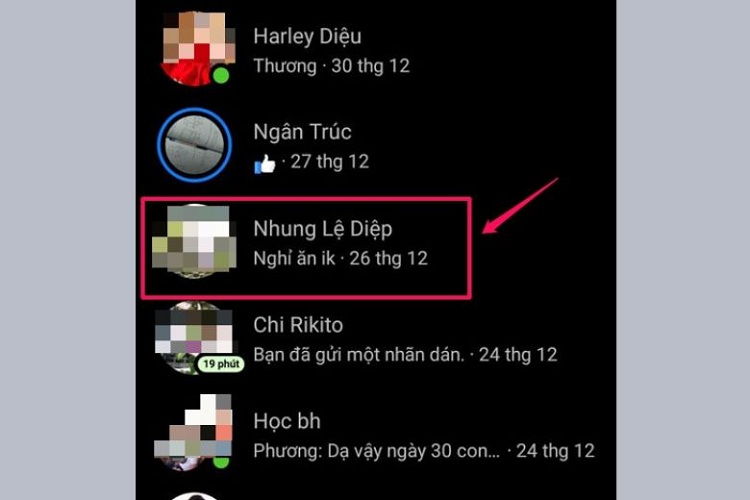
Bước 2: Chọn và nhấn giữ vào dòng tin nhắn cần xoá để chúng hiển thị giao diện mới.
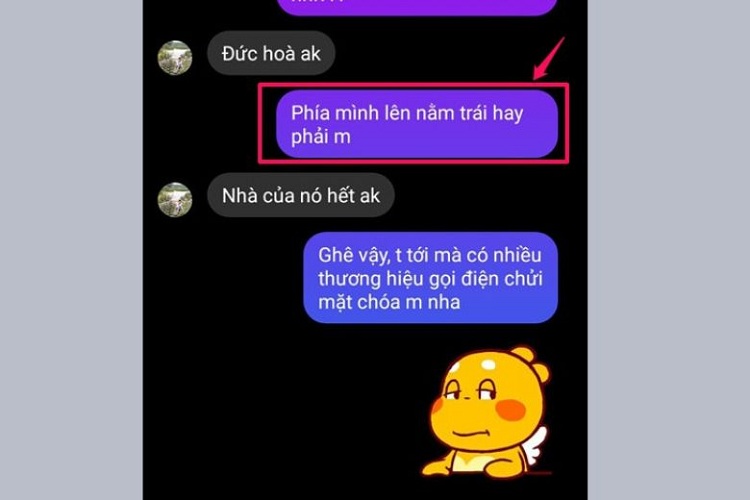
Bước 3: Sau đó, bạn hãy bấm vào nút Gỡ ở phía dưới giao diện đang hiển thị.
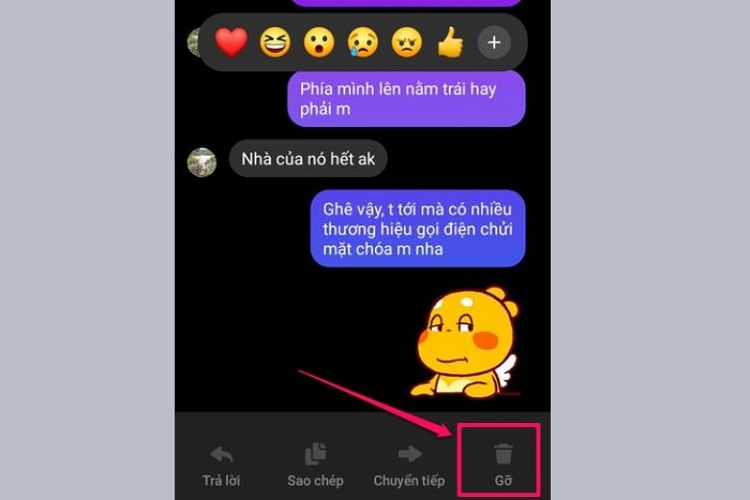
Bước 4: Chọn tiếp vào nút Thu hồi để xoá đi dòng tin nhắn của mình lẫn đối phương là hoàn tất.

Có thể bạn quan tâm: Cách dịch tiếng anh sang tiếng việt trên Messenger đơn giản
1.2. Làm sao để xóa 1 dòng tin nhắn trên Messenger dành cho máy tính?
Tương tự như điện thoại, trên máy tính bạn có thể làm theo hướng dẫn sau.
Bước 1: Đầu tiên, bạn cần chuyển đến phần hội thoại Messenger trên máy tính của mình > Nhấn vào đoạn hội thoại muốn xoá.
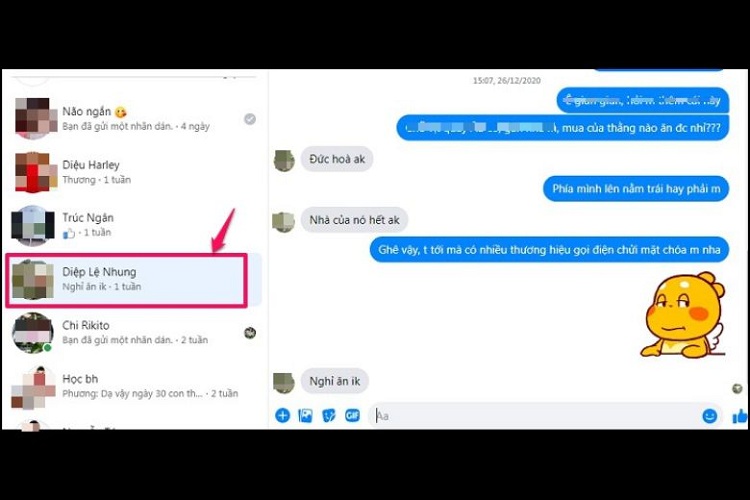
Bước 2: Di chuyển con trỏ chuột đến dòng muốn xoá và bạn sẽ thấy biểu tượng dấu 3 chấm hiện ra.
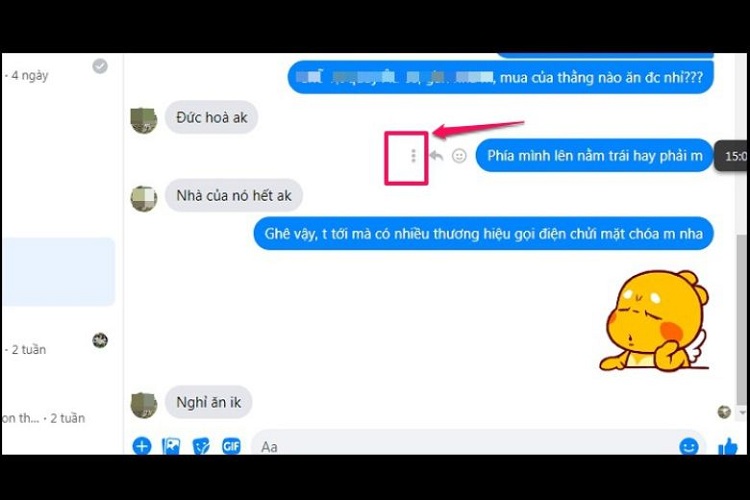
Bước 3: Khi chọn vào đó, màn hình sẽ hiển thị hai lựa chọn. Hãy nhấn vào mục Xoá, gỡ bỏ nếu bạn muốn xoá nội dung tin nhắn của dòng này.
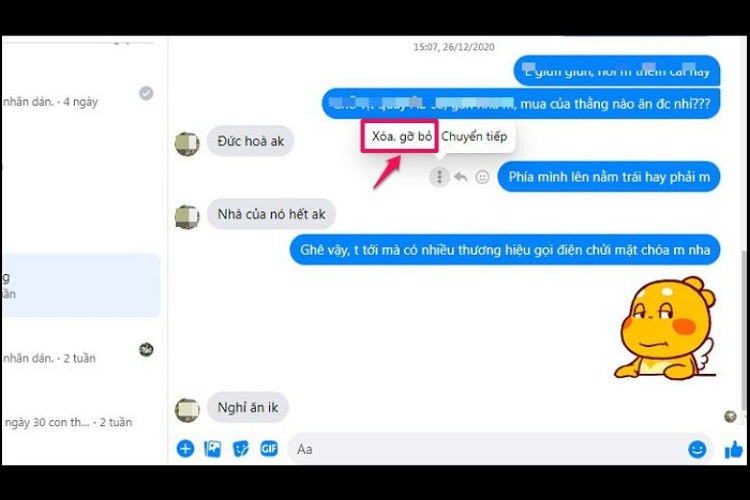
Bước 4: Sau cùng, Messenger sẽ xuất hiện câu hỏi xác nhận lại hành động xóa tin nhắn của bạn. Màn hình còn có hai tuỳ chọn nữa là Thu hồi với mọi người hay Gỡ ở phía bạn, chọn theo nhu cầu của bạn rồi nhấn xác nhận Xoá, gỡ bỏ.
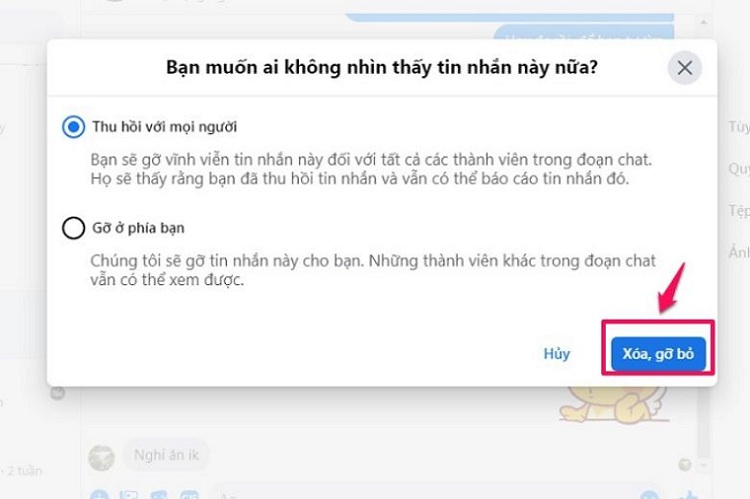
2. Hướng dẫn xóa cuộc trò chuyện trên Messenger
Không chỉ là xoá 1 dòng tin nhắn bất kỳ, Messenger cho phép người dùng xoá toàn bộ tin nhắn theo từng cuộc trò chuyện trên điện thoại lẫn máy tính. Hãy áp dụng theo những bước như sau.
2.1. Dành cho điện thoại
Trên điện thoại, người dùng sẽ xoá được tin nhắn ngay từ bên ngoài và bên trong cuộc trò chuyện.
2.1.1. Xóa từ ngoài cuộc trò chuyện
Để xoá tin nhắn từ bên ngoài cuộc trò chuyện, bạn hãy áp dụng cách thức như sau.
Bước 1: Vào ứng dụng Messenger từ điện thoại > Di chuyển đến đoạn tin nhắn cần xoá.
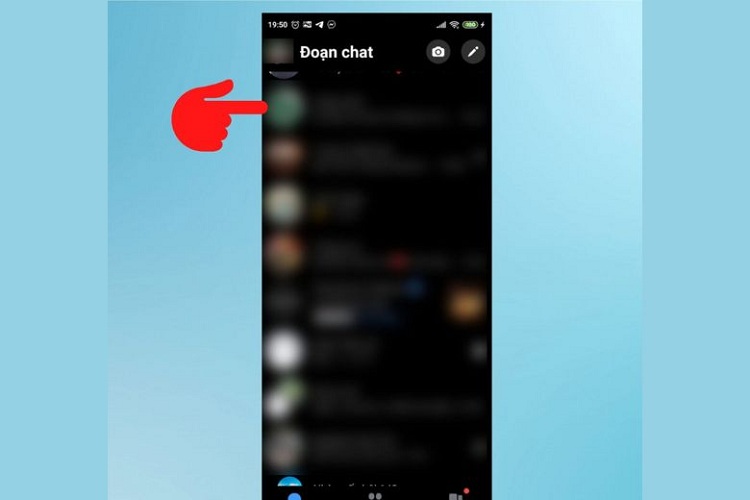
Bước 2: Nhấn và giữ vào phần tin nhắn mà bạn muốn xoá rồi nhấn Xoá.
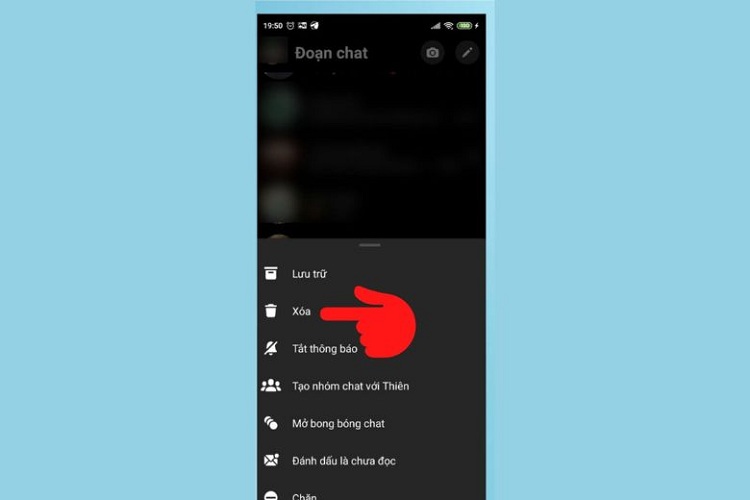
Bước 3: Nhấn lại vào mục Xoá để xác nhận rằng bạn thực sự muốn xoá đoạn chat.
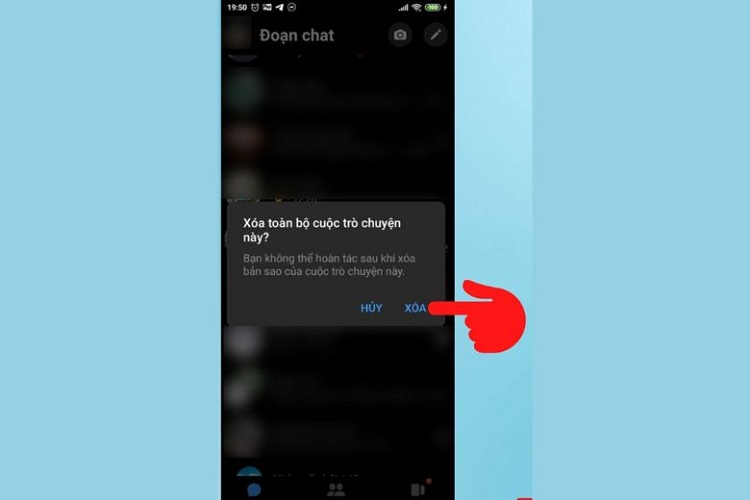
2.1.2. Xóa từ trong cuộc trò chuyện
Bước 1: Tìm đoạn tin nhắn mà bạn muốn xoá rồi chọn vào biểu tượng chữ i ngay góc phải màn hình.
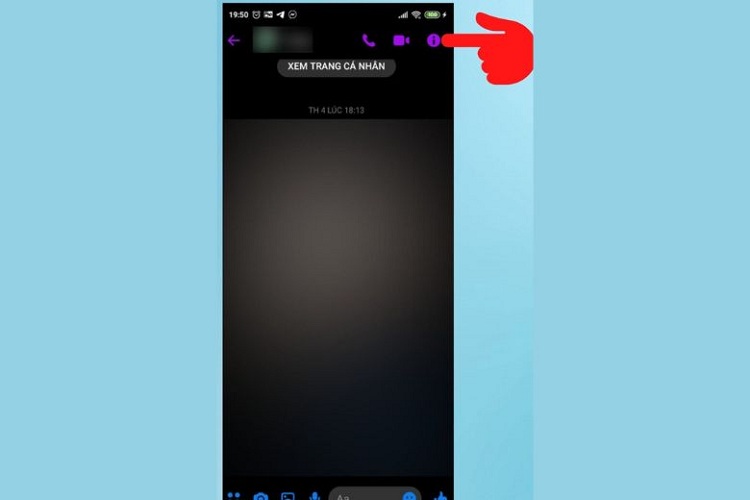
Bước 2: Nhấn tiếp vào biểu tượng dấu 3 chấm, bạn sẽ thấy 3 lựa chọn xuất hiện. Hãy chọn vào Xoá cuộc trò chuyện.
(1).jpg)
Bước 3: Xác nhận lại bằng việc nhấn vào mục Xoá.
.jpg)
2.2. Dành cho máy tính
Bước 1: Trước hết, bạn hãy truy cập vào tài khoản Messenger.
Bước 2: Lựa chọn đoạn chat bất kì rồi nhấp chuột vào dấu 3 chấm. Chọn vào mục Xoá đoạn chat.
.jpg)
Bước 3: Nhấn vào Xoá để xác nhận lại lần nữa.
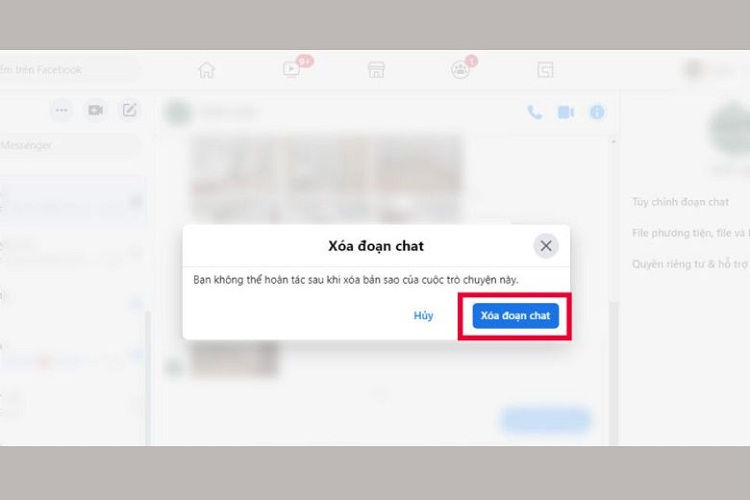
3. Cách thức xóa hết tin nhắn trên Messenger
Cách xoá toàn bộ tin nhắn Messenger cũng sẽ được đề cập phía dưới này. Bạn có thể sử dụng trình duyệt web hoặc ứng dụng trên điện thoại để xoá hết đoạn chat.
3.1. Sử dụng trình duyệt web
Tiện ích mở rộng Messenger Cleaner sẽ hỗ trợ bạn xoá hết tin nhắn từ bạn bè thuận lợi, nhanh chóng hơn bao giờ hết. Thay vì lúc trước, bạn phải tự tay xoá từng đoạn thì giờ đây mọi chuyện xử lý đơn giản hơn. Chỉ cần một lần nhấp chuột là bạn xoá được cùng lúc hàng loạt tin nhắn mà không mất quá nhiều thời gian. Các bước thực hiện như sau:
Bước 1: Bạn hãy tải tiện ích Messenger Cleaner về trình duyệt Chorme.
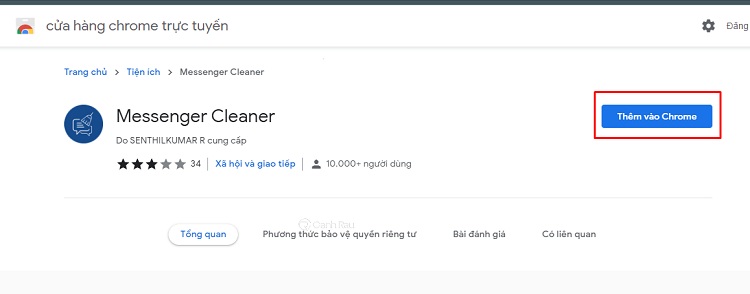
Bước 2: Truy cập vào đường link này:
https://www.facebook.com/messages. Lưu ý là trước đó, bạn cần đăng nhập vào Facebook thì extension mới hoạt động được. Sau đó, hãy nhấn vào tiện ích nằm ngay thanh công cụ > Bạn sẽ thấy một giao diện hiện ra.
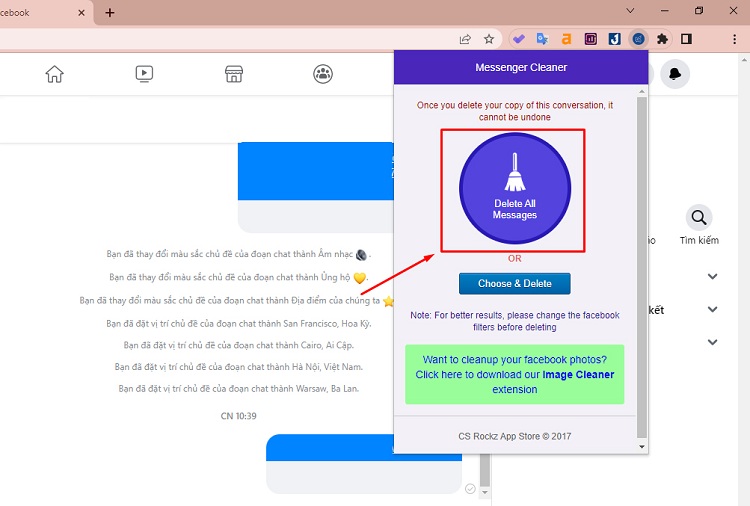
Bước 3: Có 2 tùy chọn cùng lúc hiển thị trên màn hình, bạn cần xem xét như sau:
Nếu bạn muốn xoá đoạn chat của mình cùng với ai đó đã lâu không liên hệ > hãy chọn vào Messenger Cleaner và nhấn Choose & Delete.
Tiếp theo, hãy đi đến cuộc trò chuyện mà mình muốn xoá > click vào Delete Selected Messages.
Còn nếu như bạn muốn xoá tất cả đoạn chat của mình thì hãy nhấn tiếp vào Messenger Cleaner > Chọn mục Delete All Messenger hoặc Select All tại phía bên trái > chọn Delete Selected Messages. Giờ thì mọi tin nhắn sẽ biến mất hoàn toàn.
3.2. Sử dụng ứng dụng từ điện thoại
Bạn có thể xóa hết tin nhắn Messenger thông qua ứng dụng Messenger điện thoại. Bạn cần dành chút thời gian để triển khai các bước dưới đây.
Bước 1: Truy cập ứng dụng Messenger và chọn đoạn tin nhắn cần xoá.
Bước 2: Tiến hành nhấn giữ đoạn tin nhắn đó rồi chọn Delete.
Bước 3: Cuối cùng, chọn Delete lại lần nữa để xác nhận rằng bạn muốn xoá hết chúng.
4. Làm sao để xóa nhiều tin nhắn Messenger cùng lúc trên máy tính?
Cuối cùng, bạn có thể áp dụng cách xóa tin nhắn Messenger với số lượng nhiều cùng lúc ngay tại đây.
Bước 1: Đầu tiên, bạn hãy vào trình duyệt Google Chrome và tải extension Messenger Message Cleaner.
.jpg)
Bước 2: Tải xong, bạn cần nhấn vào biểu tượng tiện ích và nhấn vào mục Messenger Message Cleaner.
Bước 3: Kế đó, tiện ích trên sẽ chuyển hướng bạn đến giao diện trên Facebook giống như điện thoại. Tiếp tục chọn vào biểu tượng của chúng.
Bước 4: Cuối cùng chúng sẽ xuất hiện các tuỳ chọn để bạn chọn vào và xoá các cuộc trò chuyện.
Lưu ý: Bạn chỉ được xoá miễn phí tối đa 5 cuộc trò chuyện mà thôi. Nếu muốn xoá 10 cuộc trò chuyện cùng lúc hay nhiều hơn thì bạn phải mua gói trả phí.
Giải đáp các thắc mắc trước khi xóa cuộc trò chuyện trên Messenger
Những câu hỏi thường gặp về cách xóa tin nhắn Messenger cũng sẽ được trình bày tại đây. Theo dõi ngay nhé!
Có thể khôi phục lại sau khi xóa tin nhắn Messenger không?
Bạn có thể di chuyển đến Kho lưu trữ để khôi phục lại cuộc trò chuyện. Bạn cần kiểm tra dữ liệu đã Tải xuống thông tin của mình trên Facebook hoặc nên dùng tính năng Sao lưu tin nhắn trong tương lai.
Người mà bạn đã nhắn trên Messenger có biết tin nhắn của đôi bên đã bị xóa không?
Không. Nếu như bản thân là người xoá thì tin nhắn chỉ mất ở phía bên bạn và vẫn hiển thị ở hộp thư của đối phương.
Bài viết đã cập nhật đầy đủ cách thức xóa tin nhắn từ Messenger. Bên cạnh việc cập nhật các tin tức công nghệ hữu ích, nếu bạn có nhu cầu trải nghiệm dịch vụ sửa chữa cấp tốc, chuyên nghiệp, hãy đến trực tiếp Bệnh Viện Điện Thoại, Laptop 24h. Nơi đây đã sở hữu đội ngũ kỹ thuật viên giàu kinh nghiệm, không ngừng mang đến các phương án tốt nhất để giải quyết các vấn đề phát sinh trên thiết bị của bạn. Ngoài ra, đừng ngần ngại đặt lịch trước qua 1900.0213 để nhận kèm ưu đãi hấp dẫn từ trung tâm.
Bài liên quan
Saturday, 15/11/2025
Điện thoại Samsung bị đơ cảm ứng có thể xuất phát từ lỗi phần mềm, thói quen sử dụng hoặc hư hỏng phần cứng. Người dùng...
Thursday, 13/11/2025
Tình trạng Samsung bị sọc màn hình thường xuất phát từ nguyên nhân như va đập, rơi nước, lỗi phần mềm, đứt cáp màn hình...
Thursday, 13/11/2025
Tình trạng Samsung không lên màn hình có thể bắt nguồn từ nhiều nguyên nhân khác nhau. Bài viết hướng dẫn chi tiết cách...
Thursday, 13/11/2025
Tình trạng Samsung bị treo màn hình hoặc treo logo là lỗi phổ biến do quá tải RAM, xung đột phần mềm hoặc lỗi hệ điều...











 Sửa Điện Thoại
Sửa Điện Thoại
















Hỗ trợ hỏi đáp 24/7 ( 0 bình luận )
Xem thêm
Thu gọn